Die beliebte App TikTok ist mit Musical.ly fusioniert und ist zu einer der populärsten Plattformen zum Teilen von Videos geworden, auf der Benutzer Videos mit einer Länge von 15 Sekunden bis hin zu einer Minute erstellen und veröffentlichen können, mit Filtern, Effekten und Musik. Die TikTok App wurde bereits über 6 Millionen Mal heruntergeladen. Und sie ist sowohl im Google Play Store als auch im Apple App Store verfügbar.
Manche TikTok- und Musical.ly-Benutzer haben vielleicht interessante Videos in der App gefunden und möchten sie zur Offline-Verwendung oder späteren Nutzung speichern. Aber sie wissen nicht wie genau das geht. Wir zeigen Ihnen hier mehrere Methoden zum Herunterladen von TikTok Videos auf mobile Geräte und auf den PC.

- Nicht verpassen
- TikTok im Web: So kriegt man TikTok (Musical.ly) auf PC/Mac
- WhatsApp Call Recorder: Videoanruf aufnehmen auf iPhone & Android
Teil 1. TikTok (Musical.ly) Videos auf Android herunterladen
Es gibt grundsätzlich zwei Methoden, um TikTok Videos auf Android Handys herunterzuladen.
Methode 1. Ihre hochgeladenen TikTok Videos herunterladen
Es ist ziemlich einfach die Videos herunterzuladen, die Sie bei TikTok hochgeladen haben. Sie müssen dazu nur folgendes tun:
Schritt 1: Starten Sie die TikTok App auf Ihrem Handy;
Schritt 2: Drücken Sie im Hauptinterface auf das Konto-Symbol in der unteren rechten Ecke, um Ihre Profilseite zu öffnen;
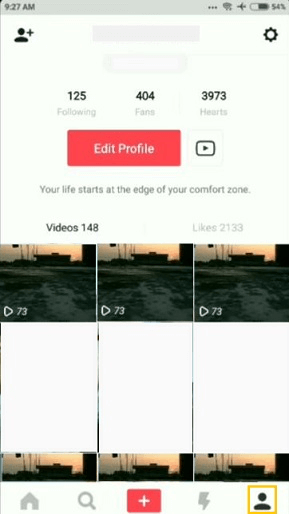
Schritt 3: Hier können Sie alle Videos sehen, die Sie bei TikTok hochgeladen haben. Wählen Sie das gewünschte Video aus und öffnen Sie es;
Schritt 4: Wenn das Video abgespielt wird, dann drücken Sie auf das Teilen-Symbol und wählen Sie dann einfach die Download-Option in der zweiten Reihe aus;
Schritt 5: Das TikTok Video wird dann automatisch heruntergeladen werden und in der Foto-Bibliothek Ihres Handys gespeichert werden.
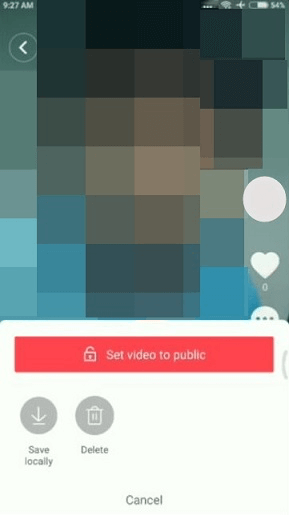
Methode 2. TikTok Videos mit dem VidPaw Video Downloader herunterladen
Falls Sie Videos herunterladen möchten, die von anderen Benutzern hochgeladen wurden, dann können Sie das zwar nicht mit der TikTok App tun, aber Sie können auf einen Online Video Downloader gehen, um die gewünschten Videos nach nur wenigen, einfachen Schritten herunterzuladen:
Schritt 1: Kopieren Sie den Video-Link
Spielen Sie das gewünschte Video in der TikTok App auf dem Handy ab. Tippen Sie auf das Teilen-Symbol und wählen Sie die Option „Copy Link“.
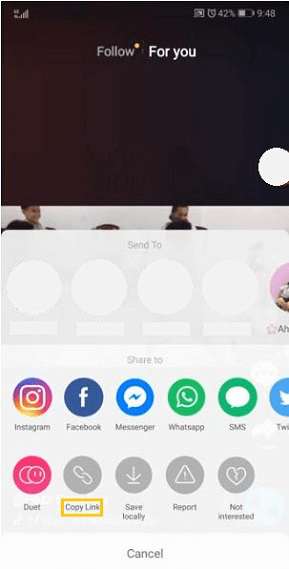
Schritt 2: Gehen Sie auf die VidPaw-Webseite
Öffnen Sie die VidPaw-Webseite in irgendeinem Browser auf dem Android-Handy, nachdem Sie den Video-Link erhalten haben. Fügen Sie den Link in der Suchleiste ein und drücken Sie dann auf „Starten“. VidPaw ermöglicht Ihnen das TikTok/Musical.ly Video in verschiedenen Video- und Audioformaten und in verschiedenen Qualitätsstufen herunterzuladen. Drücken Sie auf den Download-Knopf, wenn Sie eine Entscheidung getroffen haben.
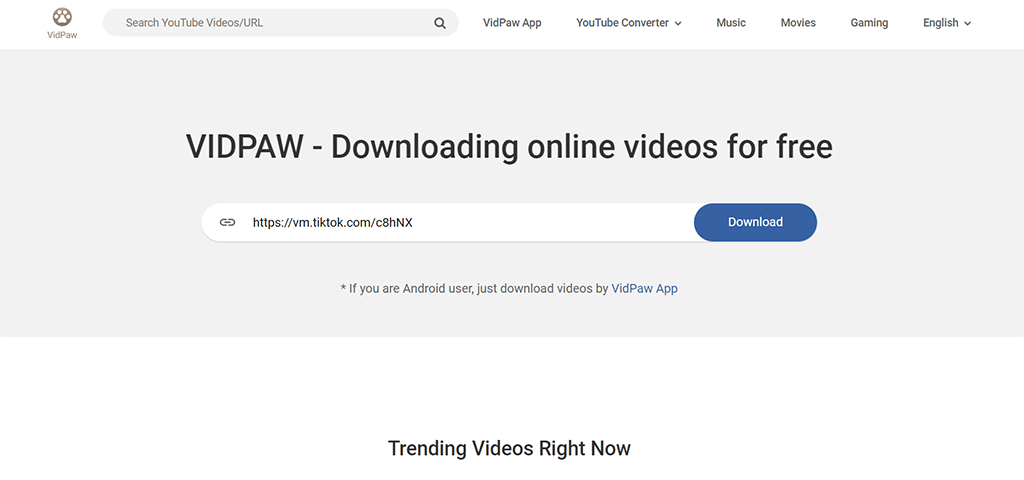
Schritt 3: Speichern Sie Ihr TikTok Video und starten Sie den Download
Wählen Sie den Speicherort für Ihr TikTok Video aus. Sie können das Video nach dem Download auf Ihrem Handy speichern.
Teil 2. TikTok (Musical.ly) Videos auf das iPhone herunterladen
TikTok Videos können nicht mit einem Video Downloader auf das iPhone heruntergeladen werden, daher möchten wir Ihnen FonePaw ScreenMo zum Aufnehmen und Speichern Ihrer liebsten TikTok Videos empfehlen.
FonePaw ScreenMo ist ein professionelles Bildschirmaufnahmeprogramm zur Aufnahme von Bildschirmaktivitäten mit Ton auf iOS und Google Pixel, z.B. zur Aufnahme von Live-Chats, Spielen oder Videos und zur Bildschirmspiegelung auf dem PC. Befolgen Sie folgende 4 Schritte, um TikTok Videos mit FonePaw ScreenMo aufzunehmen:
Schritt 1: Bereiten Sie den Bildschirm Recorder vor
Laden Sie FonePaw ScreenMo auf den Computer herunter, installieren Sie das Programm und starten Sie es.
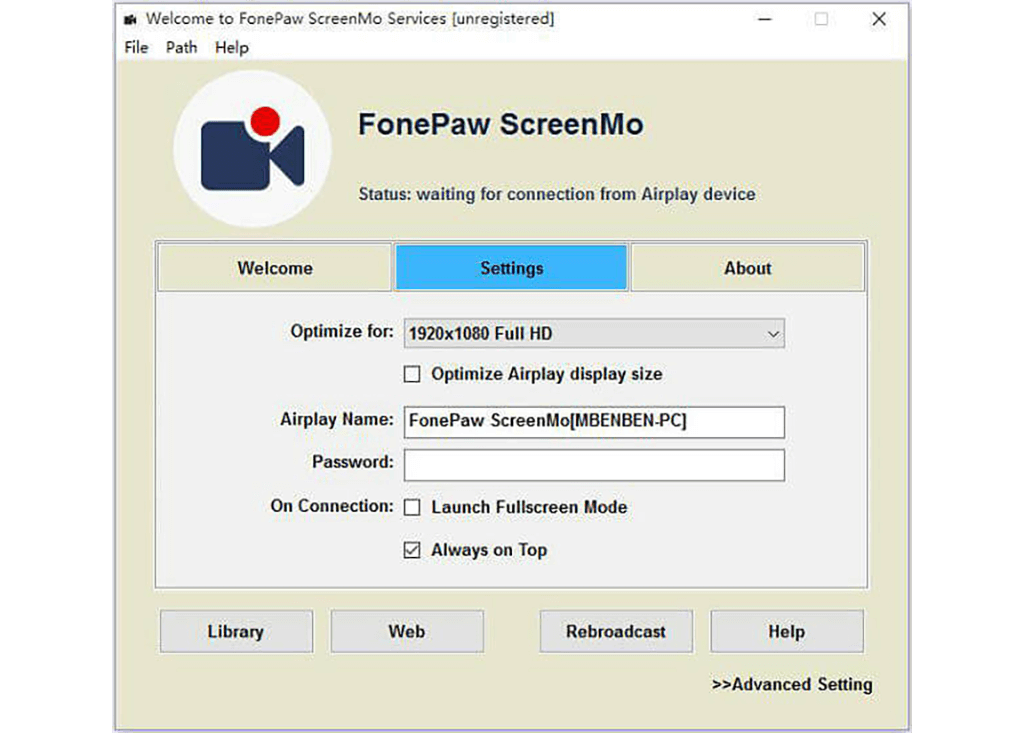
Schritt 2: Ihren iPhone-Bildschirm duplizieren
Achten Sie vor diesem Schritt darauf, dass Ihr iPhone und der Computer mit demselben WLAN-Netzwerk verbunden sind. Tippen Sie dann auf dem iPhone in der Kontrollleiste auf Bildschirm Synchr. / AirPlay und wählen Sie dann FonePaw iOS Screen Recorder aus, um eine Verbindung herzustellen.
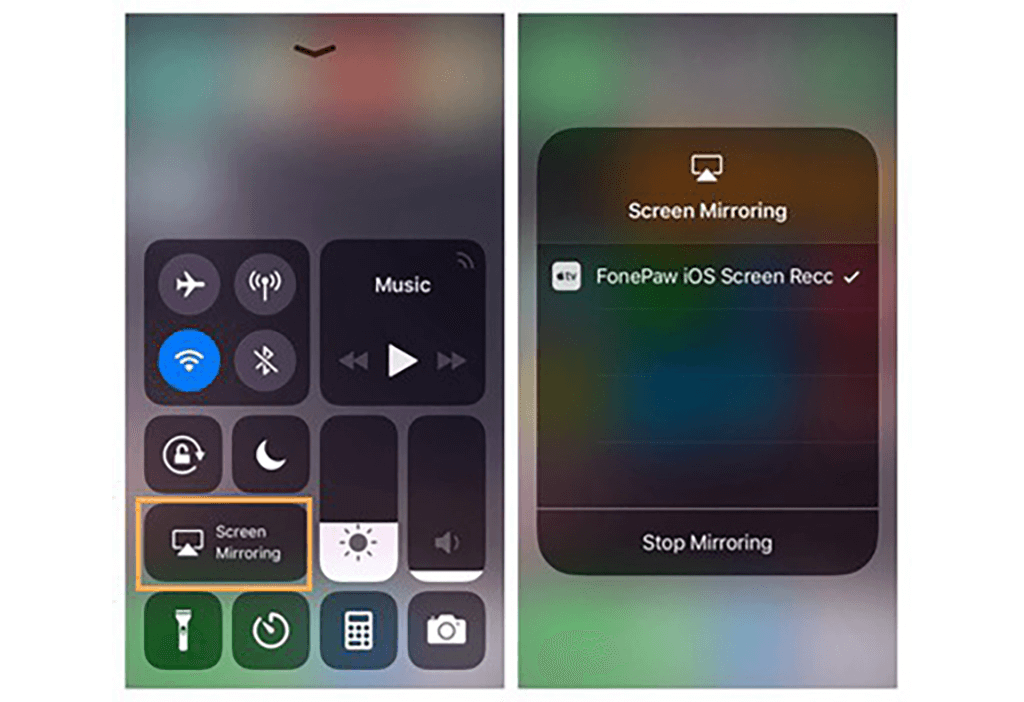
Schritt 3: Aufnahme des TikTok Videos starten
Der Bildschirm des Handys wird auf dem PC zu sehen sein, nachdem sich Ihr Handy mit FonePaw ScreenMo verbunden hat. Öffnen Sie TikTok auf dem Handy und spielen Sie das Video ab, das Sie herunterladen möchten. Kehren Sie dann zum PC zurück und klicken Sie rechts auf den roten Aufnahme-Knopf, um die Aufnahme zu starten.
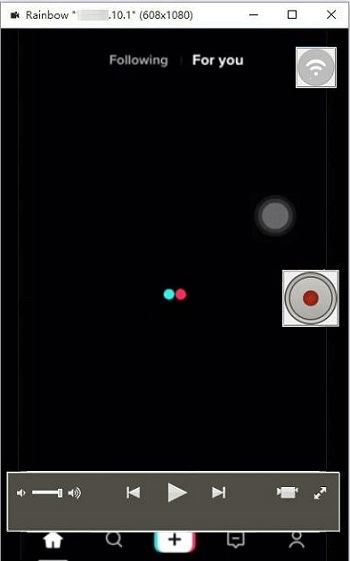
Schritt 4: Das TikTok Video exportieren und speichern
Wenn das TikTok Video, das Sie aufnehmen, endet, dann klicken Sie einfach erneut auf den roten Knopf, um die Aufnahme zu stoppen. Anschließend können Sie die Ausgabe-Einstellungen, wie z.B. die Dateigröße, den Speicherort, den Dateinamen usw. festlegen. Klicken Sie auf „Start Export“, um das TikTok Video zu exportieren und zu speichern. Sie finden die Datei im von Ihnen ausgewählten Ordner.
Es gibt aber noch eine andere Methode, mit der Sie TikTok Videos über E-Mail auf das iPhone herunterladen können. Sehen Sie sich an, wie es funktioniert:
Schritt 1: Öffnen Sie das gewünschte Video in TikTok und drücken Sie auf das „Teilen“ Symbol. Wählen Sie im „Teilen mit“ Menü die E-Mail-Option und tippen Sie dann die E-Mail-Adressen ein. Sie können sich das Video auch selbst zuschicken, indem Sie in beide Adressleisten Ihre eigene E-Mail-Adresse eingeben.
Schritt 2: Öffnen Sie Ihr E-Mail-Konto und Sie können das verschickte TikTok Video sehen. Drücken Sie auf den „Download“ Knopf daneben und speichern Sie es auf dem iPhone.
Teil 3. Musical.ly Videos auf den PC herunterladen
Wenn Sie Musical.ly Videos ansehen und sie herunterladen möchten, dann empfehlen wir Ihnen VidPaw zu verwenden. Kopieren Sie den Link des Videos und fügen Sie ihn in der Suchleiste auf VidPaw ein und klicken Sie dann einfach auf „Starten“. Detaillierte Schritte können Sie bei Methode 2 in Teil 1 finden.
Wenn Sie nur an einem bestimmten Clip eines Videos auf der Webseite interessiert sind, dann können Sie ihn mit dem FonePaw Bildschirm Recorder aufnehmen. Der FonePaw Bildschirm Recorder ist ein leistungsstarkes und einfach zu verwendendes Programm zur Bildschirmaufnahme, mit dem Sie HD-Videos mit internem Sound aufnehmen können. Mit dem Programm können Sie nicht nur das Video in zahlreiche Formate exportieren, sondern auch die Aufnahmezeit wie gewünscht festlegen.
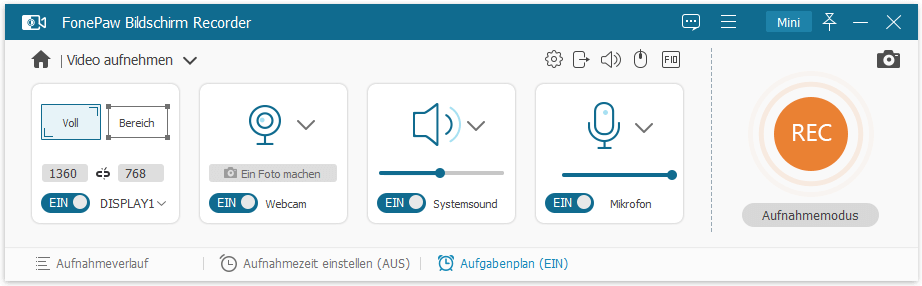
Ich hoffe dieser Artikel hilft Ihnen die TikTok Videos, die Sie mögen, herunterzuladen und sie auf mobilen Geräten oder dem PC zu speichern. Wenn Sie denken, dass dieser Artikel nützlich ist, dann teilen Sie ihn bitte mit Ihren Freunden. Wir freuen uns über alle Kommentare!

- Beste Tipps
- TikTok im Web: So kriegt man TikTok (Musical.ly) auf PC/Mac
- WhatsApp Call Recorder: Videoanruf aufnehmen auf iPhone & Android
- Minecraft PE Gameplay aufnehmen auf iPhone, Android und PC
- FaceTime Anrufe aufnehmen auf Mac und iPhone/iPad - So geht’s
- Facebook Messenger Anrufe aufnehemen in Windows/Mac/iPhone/Android
- Anleitung: Skype Gespräch aufnehmen auf Mac, Windows, iPhone
- Google Hangouts Video- und Audioanrufe aufnehmen
 iOS WhatsApp Transfer
iOS WhatsApp Transfer
